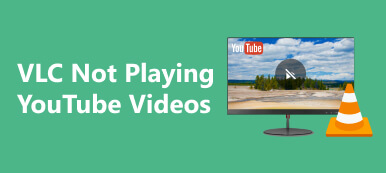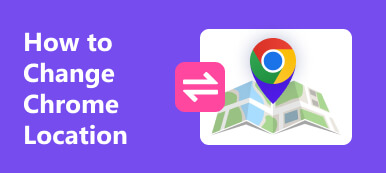Czy zastanawiałeś się kiedyś, dlaczego Twoje konto YouTube TV pokazuje inną lokalizację, gdy korzystasz z niego na innym urządzeniu lub udostępniasz je członkom rodziny? Zrozumienie tego i płynne przełączanie lokalizacji w YouTube TV może znacznie poprawić jakość transmisji strumieniowej. W tym przewodniku omówimy przyczyny tych różnic w lokalizacji, poznamy metody oglądania YouTube TV w wielu lokalizacjach i odkryjemy najprostszy sposób zmiany lokalizacji YouTube TV z poziomu iPhone'a. Jeśli więc Twój Rodzina YouTube TV udostępnia różne lokalizacje jak ten, o którym wspomnieliśmy, to jest artykuł dla Ciebie!
Nie martw się. Udostępniliśmy samouczek, jak naprawić uszkodzony film. Postępuj zgodnie z instrukcjami, aby pomyślnie naprawić swój film i zdobyć nową wiedzę.
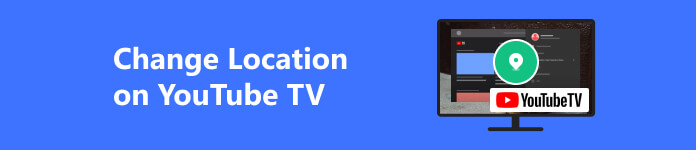
- Część 1: Dlaczego rodzina YouTube udostępnia różne lokalizacje?
- Część 2: Jak oglądać YouTube TV w wielu lokalizacjach na komputerze, Androidzie i iOS
- Część 3: Najprostszy sposób na zmianę lokalizacji YouTube TV na iPhonie
- Część 4: Często zadawane pytania dotyczące zmiany lokalizacji w YouTube TV
Część 1: Dlaczego rodziny YouTube udostępniają różne lokalizacje?
Wyobraź sobie taki scenariusz: Ty i Twoja rodzina logujecie się do YouTube TV i okazuje się, że każde urządzenie wskazuje inną lokalizację geograficzną, mimo że jest częścią tego samego wspólnego konta. Ta rozbieżność w wyświetlaniu lokalizacji wynika ze skomplikowanych mechanizmów zakorzenionych w strukturze YouTube TV i zawiłości związanych z prawami do dystrybucji treści. Wiele lokalizacji w YouTube TV często pokazuje różne lokalizacje wśród członków rodziny z kilku podstawowych powodów:
1. Ograniczenia regionalne i licencje
Treści w YouTube TV są często objęte konkretnymi umowami licencyjnymi dotyczącymi poszczególnych regionów. Umowy te określają, gdzie można uzyskać dostęp do niektórych programów, kanałów lub wydarzeń na żywo. W związku z tym członkowie rodziny korzystający z wspólnego konta w różnych lokalizacjach YouTube mogą napotkać ograniczenia związane z lokalizacją ze względu na ograniczenia licencyjne.
2. Wykrywanie adresu IP
YouTube TV wykorzystuje adresy IP do określania lokalizacji użytkownika. Gdy członkowie rodziny uzyskują dostęp do usługi z różnych urządzeń lub lokalizacji, ich adresy IP przekazują informacje o ich położeniu geograficznym. Tym samym na podstawie tych danych serwis może prezentować różne lokalizacje dla każdego użytkownika.
3. Ustawienia lokalizacji urządzenia
Indywidualne ustawienia urządzenia mogą mieć wpływ na sposób, w jaki YouTube TV identyfikuje lokalizację użytkownika. Jeśli ustawienia różnią się od rzeczywistej lokalizacji użytkownika, może to powodować rozbieżności w lokalizacji wyświetlanej w YouTube TV.
4. Usługi geolokalizacyjne
Niektóre urządzenia korzystają z usług geolokalizacji, które mogą niedokładnie odzwierciedlać lokalizację użytkownika. Ta błędna informacja może spowodować, że YouTube TV wyświetli nieprawidłową lokalizację na podstawie informacji zebranych z tych usług.
Część 2: Jak oglądać YouTube TV w wielu lokalizacjach na komputerze, Androidzie i iOS
Czy kiedykolwiek musiałeś zmienić lokalizację YouTube TV lub zaktualizować obszar domowy w YouTube TV, aby dopasować go do bieżącej lokalizacji lub preferencji? Niezależnie od tego, czy korzystasz z komputera, urządzenia z Androidem czy iOS, ten przewodnik zawiera uproszczone instrukcje modyfikowania ustawień obszaru domowego. Postępując zgodnie z tymi prostymi instrukcjami, możesz z łatwością spersonalizować YouTube TV, aby uzyskać dostęp do treści dostosowanych do wybranej lokalizacji bez konieczności używania fałszywa lokalizacja aplikacji.
Jak zmienić obszar domowy na iOS lub Androidzie:
Krok 1 Uruchom aplikację YouTube TV na komputerze lub urządzeniu z Androidem i kliknij swoje zdjęcie profilowe, zwykle w prawym dolnym rogu.
Krok 2 Szukaj Ustawieniakliknij Ogólnei wybierz Lokalizacja opcję z tej listy, która pojawi się po kliknięciu przycisku Ogólne.
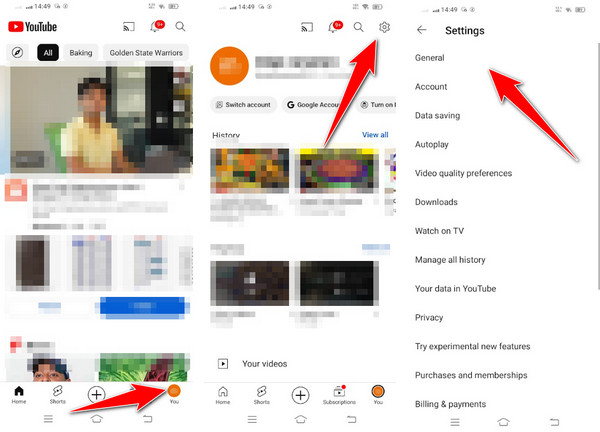
Krok 3 Wybierz lokalizację, którą chcesz mieć, wybierając ją z wyświetlonej listy. Możesz też wyszukać ręcznie na pasku wyszukiwania, jeśli chcesz. Następnie Twoja lokalizacja została zmieniona.
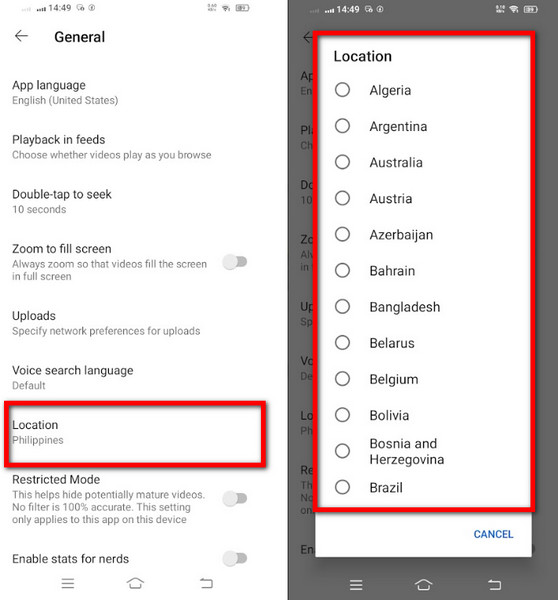
Jak zmienić obszar domowy na komputerze:
Krok 1 Przejdź do witryny YouTube, zaloguj się na swoje konto, jeśli nadal wymaga logowania, i kliknij zdjęcie profilowe.
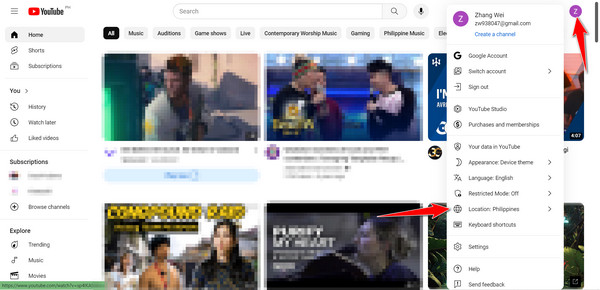
Krok 2 Na ekranie pojawi się lista i kliknij Placówki.
Krok 3 Następnie pojawi się lista krajów. Wybierz, który chcesz i kliknij go.
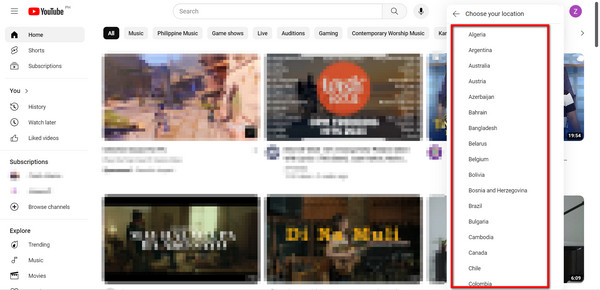
Część 3: Najprostszy sposób na zmianę lokalizacji YouTube TV na iPhonie
Jak zmienić lokalizację w YouTube TV? Usprawnienie procesu zmiany lokalizacji YouTube TV na iPhonie, Zmieniacz lokalizacji iPhone'a Apeaksoft Aplikacja zapewnia bezproblemowe rozwiązanie do modyfikowania ustawień GPS Twojego iPhone'a. Ta przyjazna dla użytkownika aplikacja zapewnia płynne dostosowanie ustawień YouTube TV do wybranej lokalizacji. Dzięki intuicyjnemu interfejsowi Apeaksoft użytkownicy mogą bez wysiłku zmienić lokalizację GPS swojego iPhone'a za pomocą zaledwie kilku kliknięć, umożliwiając dostosowanie ustawień lokalizacji YouTube TV w celu uzyskania dostępu do treści specyficznych dla regionu bez zawiłości technicznych. Wypróbuj ten, wykonując poniższe kroki:
Krok 1 Pobierz i zainstaluj zmieniacz lokalizacji iPhone'a Apeaksoft na swoim komputerze. Postępuj zgodnie z instrukcjami konfiguracji i użyj kabla iOS, aby podłączyć urządzenie. Uruchom aplikację.
Krok 2 Pick Lokalizacja pozorna mode wśród dostępnych opcji w aplikacji, ponieważ chcesz zmienić swoją lokalizację na iOS.
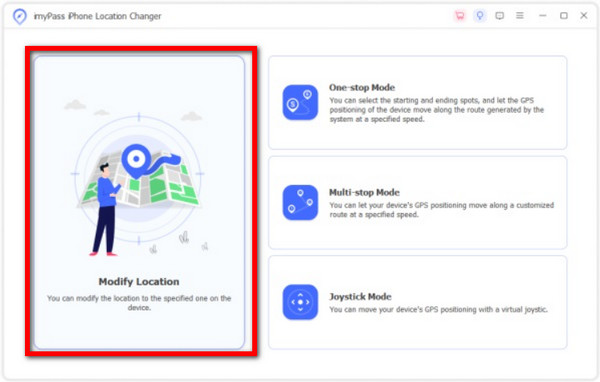
Krok 3 Użyj interfejsu mapy, aby wybrać żądaną lokalizację. Kliknij na mapę, aby ustawić nową lokalizację. Potwierdź zmianę klikając Przenieś do podobna opcja. Teraz możesz sprawdzić, czy lokalizacja jest poprawnie odzwierciedlona na Twoim koncie YouTube.
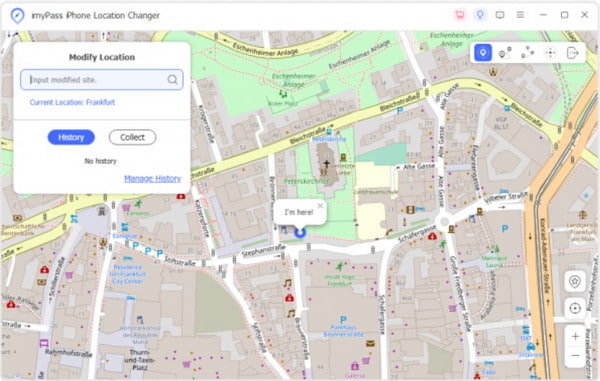
Część 4: Często zadawane pytania dotyczące zmiany lokalizacji w YouTube TV
W jaki sposób YouTube TV określa lokalizację?
YouTube TV wykorzystuje przede wszystkim adres IP urządzenia do określenia lokalizacji użytkownika. Może także wykorzystywać sygnały GPS, Wi-Fi i inne usługi lokalizacyjne urządzenia w celu ustalenia miejsca pobytu użytkownika.
Jak często YouTube TV sprawdza lokalizację?
YouTube TV może okresowo sprawdzać lokalizację użytkownika, zwłaszcza podczas logowania lub uzyskiwania dostępu do treści opartych na lokalizacji. Częstotliwość tych kontroli może być różna, ale zwykle mają one miejsce, gdy na koncie mają miejsce znaczące działania.
Czy mogę udostępniać YouTube TV rodzinie znajdującej się w różnych lokalizacjach?
Tak, YouTube TV umożliwia udostępnianie treści w rodzinie, ale istnieją ograniczenia dotyczące lokalizacji. Chociaż członkowie rodziny mogą dzielić konto, mogą napotkać ograniczenia w dostępie do treści związanych z lokalizacją w zależności od ich lokalizacji. Różne lokalizacje wpływają na dostępność określonych kanałów lokalnych lub programów regionalnych.
Dlaczego mój YouTube TV pokazuje niewłaściwą lokalizację?
YouTube TV określa lokalizację przede wszystkim na podstawie adresów IP i usług lokalizacji urządzenia. Mogą jednak wystąpić niedokładności lub rozbieżności spowodowane korzystaniem z VPN, nieprawidłowymi ustawieniami urządzenia lub podanym adresem IP, który musi dokładnie odzwierciedlać lokalizację fizyczną.
Czy zmiana lokalizacji wpływa na rozliczenia lub ustawienia konta w YouTube TV?
Zmiana lokalizacji w YouTube TV nie ma bezpośredniego wpływu na rozliczenia ani ustawienia konta. Jednak dostęp do treści specyficznych dla innego regionu może wymagać dostosowania planów subskrypcji lub dostępności kanałów regionalnych, co może mieć wpływ na rozliczenia, jeśli subskrypcja wymaga modyfikacji.
Wnioski
Zmiana lokalizacji YouTube TV może znacznie poprawić wrażenia z oglądania w zależności od ustawionej lokalizacji. Wyobraź sobie, że masz dostęp do treści, jakiego nigdy wcześniej nie miałeś, dzięki ustawionej geolokalizacji. Teraz możesz oglądać filmy bez przerwy na całym świecie.